
Come si vede dall’immagine seguente, i dispositivi Android che vanno per la maggiore in Italia (in termini di “pezzi” venduti e presenti sul mercato) sono Samsung (col 34% di market share), Huawei (col 24%), Xiaomi e LG (col 2,5-3% circa). Tutti gli altri brand come Asus, Wiko, Motorola e Nokia sono intorno all’1% di market share.

Uno degli utilizzi principali di questi smartphone è sicuramente quello di scattare foto e registrare video. E a proposito proprio di questa tipologia di contenuti vogliamo in questo articolo capire come fare a scaricare foto da Samsung, Huawei, LG e Xiaomi su PC e Mac, in modo da poter avere le foto digitali sul nostro computer e da qui gestirle al meglio o procedere con la loro stampa.
Avere le foto solo ed esclusivamente sul proprio cellulare non è sicuramente raccomandabile perchè, purtroppo può capitare di smarrire il dispositivo o che si guasti improvvisamente. Avere un backup sul computer (o su un qualsiasi altro dipositivo di archiviazione) è sempre consigliabile. Detto ciò vediamo qual è la soluzione migliore per trasferire e salvare foto da Android sul comptuer, senza comprimere le foto e quindi senza andarne a compromettere la qualità.
Vogliamo segnalare due programmi, uno per PC Windows e uno per utenti MacOS:
- Scaricare foto da Samsung/Huawei/LG/Xiaomi su PC con MobileGO
- Scaricare foto da Samsung/Huawei/LG/Xiaomi su MAC con TunesGO
Scaricare foto su PC con MobileGO
MobileGO è un famoso programma tra gli utenti in possesso di un dispositivo Android come Samsung, LG, Huawei, Wiko, Xiaomi, ecc.. perchè permette di gestire dati del cellulare direttamente dal comptuer. Ovviamente permette anche di gestire le foto e trasferirle dal cellulare sul computer in modo davvero banale. Vediamo come funziona!
Scarica innanzitutto la versione gratuita di MobileGO per PC Windows dal pulsante seguente:
Effettua l’installazione del programma sul tuo PC e al termine vedrai apparire una schermata come questa:

Potrai adesso collegare il tuo cellulare al computer tramite cavo USB oppure usare la modalità Wi-FI (senza cavo). Affinchè il tuo Samsung/Huawei/LG/Xiaomi venga riconosciuto sia dal computer che dal programma è indispensabile attivare su di esso l’opzione Debug USB. Tale opzione è attivabile nel modo seguente:
- Vai su Impostazioni –> Info dispositivo (o INFO TELEFONO) –> Info Software
- Clicca per 7 volte su Versione Build (o NUMERO SERIE) fino a quando si attiva la modalità sviluppatore
- Ritorna nelle Impostazioni vai su Opzioni Sviluppatore e da qui attiva l’opzione USB DEBUG
Di seguito la schermata del software subito dopo che viene rilevato il dispositivo:

Sulla destra del programma vedrai diverse cartelle tra cui FOTO che ti permetterà di accedere alla schermata con tutte le foto salvate nel cellulare. Da questa schermata potrai facilmente selezionare le foto e poi esportarle sul tuo PC cliccando in alto su ESPORTA

Allo stesso modo potrai accedere alle altre categorie per gestire video, applicazioni, contatti, messaggi, file musicali e altre tipologie di file.
Scaricare foto su MAC con TunesGO
TunesGO (mac) è una delle migliori app per chi vuole gestire dati del proprio cellulare Samsung o Huawei o LG tramite macOS. Per trasferire foto da Android su Mac ecco i semplici passaggi da seguire:
Scarica l’app sul tuo Mac cliccando qui sotto:
Dopo il download effettua l’installazione e subito dopo connetti il tuo dispositivo Android al Mac tramite cavo USB. TunesGO ti chiederà di attivare il Debug USB sul cellulare e darà anche le indicazioni per farlo. Fatto ciò il dispositivo verrà rilevato e vedrai questa schermata (nel nostro caso abbiamo collegato un Xiaomi):
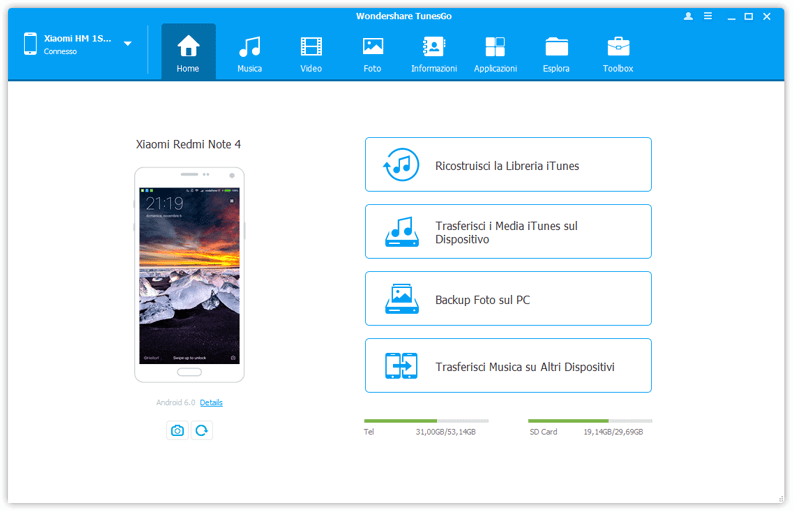
Dalla schermata principale di TunesGO clicca in alto sul menu FOTO per accedere alla schermata con l’anteprima di tutte le foto ed immagini presenti nel cellulare.
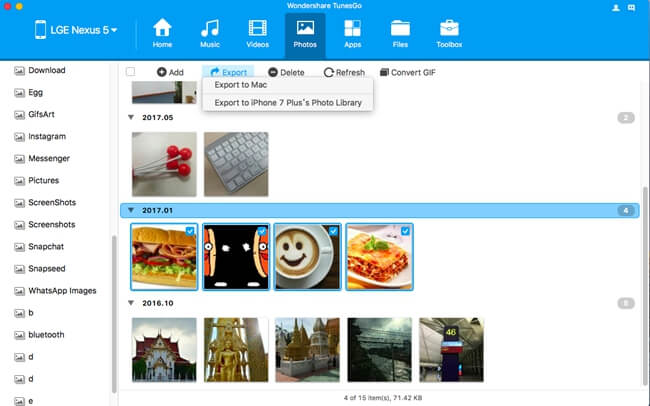
Per finire seleziona le foto che vuoi trasferire e copiare sul tuo macOS e clicca in alto su ESPORTA –> ESPORTA SU MAC.
NB: Sulla sinistra vedrai anche tutte le cartelle e album di foto, ad esempio la cartella con le foto di Whatsapp, in modo che potrai più facilmente e velocemente trovare le foto che desideri scaricare sul tuo computer.

GloboSoft è una software house italiana che progetta e sviluppa software per la gestione dei file multimediali, dispositivi mobili e per la comunicazione digitale su diverse piattaforme.
Da oltre 10 anni il team di GloboSoft aggiorna il blog Softstore.it focalizzandosi sulla recensione dei migliori software per PC e Mac in ambito video, audio, phone manager e recupero dati.


